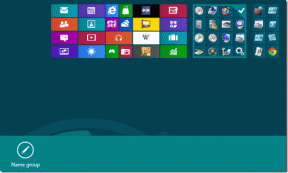Jak automatizovat nahrávání hovorů pro konkrétní Skype kontakty
Různé / / December 02, 2021
Před několika dny mnozí z nás slavili Valentýna (single mezi vámi pravděpodobně slavili Den svobody... nebo může být Den deprese!). Naštěstí se dotkněte dřeva, tohle byl můj první Valentýn, kdy jsem vlastně měl Valentýna (ano, pro průměrně vypadajícího geeka jako já, je to opravdu velký problém) Smutnou částí příběhu je, že je momentálně v režimu vztahu na dálku a my použití Skype hovory zůstat v kontaktu. Valentýn tedy nebyl jiný.

Jediný rozdíl byl v tom, že jsem chtěl nahrajte rozhovor tentokrát, abych to mohl poslouchat a vážit si toho znovu a znovu (hloupé ne? ..počkej, až se bláznivě zamiluješ!). A k tomu jsem použil Skype Auto Recorder.
Skype Auto Recorder, jak název napovídá, je nástroj pro Windows, který to umí automatizovat nahrávání všech příchozích a odchozích Skype hovorů pro konkrétní kontakty.
Podívejme se, jak pomocí tohoto nástroje nahrát hovor.
Krok 1: Stáhněte si Skype Auto Recorder archiv ve vašem systému. Soubor obsahuje některé soubory knihovny a spustitelný soubor. Rozbalte všechny soubory
do složky a spusťte soubor .exe. Soubor se spustí a minimalizuje na hlavním panelu reprezentovaném šedou ikonou mikrofonu.Krok 2: Nyní otevřete Skype a kliknutím na libovolný náhodný kontakt otevřete okno chatu. V horní části uvidíte žlutý proužek, který vás požádá o udělení přístupu aplikace Skype Auto Recorder k datům Skype nainstalovaným ve vašem systému.

Krok 3: Nyní nakonfigurujeme nástroj, než začneme hovor nahrávat. Pro konfiguraci klikněte na ikonu na hlavním panelu otevřete okno nastavení. Klikněte na možnost Automatické spuštění s Windows pokud chcete často nahrávat hovory na Skype.

Můžeš vytvořit samostatné složky pro různé kontakty což je opravdu úžasná funkce, pokud se mě ptáte. Jen si představte, že kdyby byly všechny zaznamenané soubory uloženy v jediné složce, jaký by to byl nepořádek s jejich filtrováním. Můžete také přidat kontakty, u kterých chcete záznam vynechat. Existuje možnost zvýšit hlasitost konverzace během nahrávání, ale nemyslím si, že je to vůbec nutné.
Program bude automaticky spustí nahrávání hovoru jakmile se připojíte ke kontaktu, a na nástroji si všimnete červené ikony nahrávání. Jakmile odpojíte hovor, mp3 soubor z vaší konverzace bude uloženo na základě vámi vytvořených filtrů.

Zvukový soubor můžete přehrát ve výchozím přehrávači médií.
Můj verdikt
Nástroj je velmi snadný, téměř jako plug-and-play, který nejen zaznamená hovor v křišťálové čistotě, ale také jej filtruje podle kontaktů. Program podporuje tiché nahrávání a během nahrávání nevydává žádné pípnutí, které by mohlo znepokojit ostatní v konverzaci. V mých testech nástroj fungoval docela hladce. Vyzkoušejte to a dejte nám vědět, jak to fungovalo u vás.
Přes: Návykové tipy kredit za nejlepší obrázek: Ryane